Texto a voz por IA
La función de Texto a voz de VEGAS Pro le permite convertir el texto que aparece en sus vídeos en voz y añadirlo como un archivo de audio. Esto le ofrece una manera eficiente de transformar grandes cantidades de texto a voz sin necesidad de contratar a actores de doblaje profesionales. Con esta función, puede utilizar la tecnología de la IA para generar voces por PC en varios idiomas y con distintas opciones de voz. Además, le ofrece también la ventaja de traducir sus narraciones a diferentes idiomas utilizando voces nativas con naturales entonaciones. La funcionalidad basada en la nube le permite también acceder sin problemas a nuevas voces y funciones sin necesidad de instalar un nuevo software.
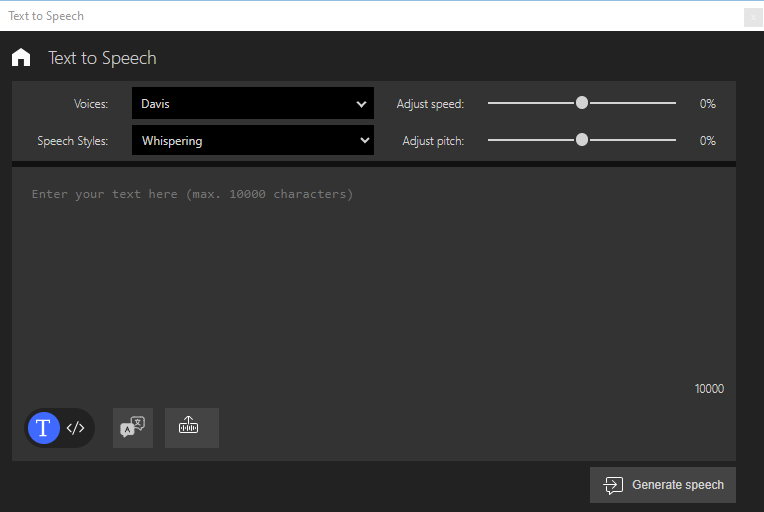
Si ha agotado su saldo disponible, puede adquirir saldo adicional.

Convertir texto a voz
-
Seleccione Herramientas | Texto a voz.
-
En el cuadro de diálogo Texto a voz, introduzca en el campo de texto el texto que desea convertir en audio.
-
Ajustar el estilo
Cambiar la voz Haga clic en la lista desplegable Voces y seleccione la voz deseada. Ajustar velocidad Utilice el control deslizante para aumentar o disminuir la velocidad de la voz. Cambiar el estilo de habla Para las voces seleccionadas, puede elegir entre diferentes estilos de voz. Ajustar tono
Utilice el control deslizante para reducir o aumentar el tono. -
Haga clic en Generar discurso. El texto se convertirá en voz y, a continuación, se reproducirá.
Ahora puede guardar el discurso generado como un archivo de audio e importarlo a su proyecto.

Guardar archivo de audio en el proyecto
-
Haga clic en Añadir a medios de proyecto. El archivo de audio generado se guardará como archivo .wav en su proyecto.
Puede acceder a la carpeta a través de la ventana Medios de proyecto.
Insertar un archivo de audio en el proyecto
-
Haga clic en Insertar en escala de tiempo. El archivo de audio se insertará como un nuevo evento de audio en una nueva pista de audio con la etiqueta Audio sintetizado en la posición en la que se encuentre el cursor en su escala de tiempo y se guardará automáticamente en el proyecto.
Traducir texto
-
Introduzca un texto en el campo de texto.
-
Haga clic en el botón
 (Traducir texto).
(Traducir texto). -
Aparecerá un cuadro de diálogo en el que puede seleccionar los idiomas:
-
Idioma del texto: idioma del texto introducido
-
Traducir a: idioma de destino
-
-
Haga clic en el botón Traducir. El texto del campo de texto se sustituirá por una traducción en el idioma que haya especificado.
Cargar texto desde eventos Títulos y texto a Texto a voz.
Puede cargar el texto desde cualquier evento de Títulos y texto de su escala de tiempo en la herramienta de Texto a voz para generar un archivo de audio para ese texto.
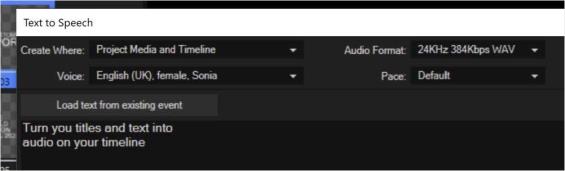
-
Haga clic en el evento que contiene sus medios generados en Títulos y texto para seleccionarlo.
-
En el cuadro de diálogo Texto a voz, haga clic en el botón Cargar texto de evento existente. De esta forma, se carga el texto del evento Títulos y texto en el campo de entrada de la herramienta de Texto a voz.
-
Aquí podrá realizar una escucha previa del audio y realizar los cambios que necesite.
Utilizar el modo de entrada SSML
SSML (siglas en inglés para "Speech Synthesis Markup Language") es un lenguaje de marcado diseñado específicamente para controlar la salida de los sistemas de texto a voz (en inglés, "Text-to-speech" o TTS). Este lenguaje permite dar instrucciones detalladas sobre el formato y estilo del lenguaje hablado, como, por ejemplo, enfatizar determinadas palabras, controlar la duración de las pausas o cambiar la velocidad del habla.
El lenguaje SSML proporciona un conjunto de etiquetas que pueden incrustarse en el texto para indicar cómo debe pronunciarse o entregarse. Estas etiquetas permiten controlar diversos aspectos de la síntesis del habla, como la prosodia, la pronunciación y el volumen, entre otros.

Ejemplo SSML
<speak version="1.0" xml:lang="string">
<voice name="en-US-ChristopherNeural" effect="eq_car" role="YoungAdultMale" >
Welcome <break strength="medium" /> to text to speech.
<p>
<prosody rate="slow">This is a sentence that will be spoken slowly.</prosody> <prosody rate="fast">This is a sentence that will be spoken quickly.</prosody>
</p>
<p>
<break time="1s"/>A pause of 1 second is inserted here.<break time="1s"/>
</p>
</voice>
<voice name="en-US-JennyMultilingualNeural" style="assistant">
<lang xml:lang="en-US">
Enjoy using the feature!
</lang>
<lang xml:lang="de-DE">
Viel Spaß beim Benutzen des Features!
</lang>
</voice>
</speak>Última modificación el diciembre 08, 2025